ميزة بدء الشاشة في نظام التشغيل Windows 8 جيدة للغايةمثير للإعجاب إذا كنت تستخدمه بشكل جيد ؛ أنه يوفر اختصارات سريعة لتطبيقات سطح المكتب والمترو ، والملفات ، وأدوات النظام وغيرها من العناصر المفيدة في شكل البلاط التفاعلية. هذه البلاط قابلة للتخصيص إلى حد كبير بطرق كثيرة. على سبيل المثال ، يمنحك النقر بزر الماوس الأيمن على أحد البلاط خيارات لتثبيت أو إلغاء تثبيت حجمه ، وتشغيل / إيقاف تشغيل البلاط المباشر وما إلى ذلك. وبالمثل ، يمكنك بسهولة تغيير ترتيب البلاط حسب رغبتك عن طريق سحبها وإفلاتها. ومع ذلك ، لم تقدم Microsoft خيارًا لإغلاقها جميعًا في مكانها لمنع أي تغييرات عرضية. فقط تخيل موقفًا عندما تكون قد أنشأت تخطيطات مختلفة للبلاط بدقة ويقوم شخص ما بتغييرها دون موافقتك ، أو تخبطها بنفسك عن طريق الخطأ. مزعج إلى حد ما ، أليس كذلك؟ بلاط الخزانة يهدف إلى مساعدتك في التخلص من هذا الإزعاج.
Tile Locker هو تطبيق Windows 8 صغير الحجميتيح لك قفل أو تعطيل الميزات المذكورة أعلاه بنقرة واحدة. باستخدام هذه الأداة ، يكون المستخدمون قادرين على تعطيل أزرار شريط التطبيق المتعلقة بتخصيص شاشة البدء ، وكذلك إعادة ترتيب التجانب عبر جعلها غير قابلة للاختيار. توضح لقطة الشاشة أدناه شريط التطبيق مع الخيارات الافتراضية التي تحصل عليها عن طريق النقر بزر الماوس الأيمن على لوحة تطبيق metro على شاشة البدء. مع Tile Locker ، يمكنك بسهولة تعطيل هذه الخيارات دون أي متاعب.

تطبيق يأتي في شكل EXE المحمولةالملف ولا يتطلب تثبيته على جهاز الكمبيوتر. الاستخدام بسيط للغاية ؛ فقط قم بتنزيل الأداة باستخدام الرابط الوارد في نهاية هذا الاستعراض واستخرج محتويات أرشيف ZIP الذي تم تنزيله. ستحتاج إلى تشغيل البرنامج كمسؤول.
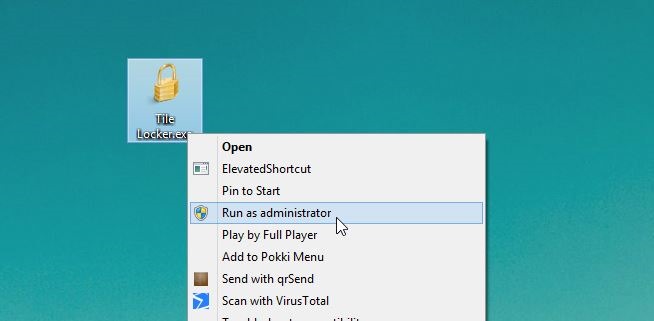
تأتي الأداة مع الحد الأدنى من واجهة المستخدم التي تحملهالا شيء سوى زرين على اليسار بعنوان "تمكين" و "تعطيل". الآن هنا الجزء الصعب. عند النقر فوق "تمكين" ، سيقوم التطبيق بشكل أساسي بتعطيل جميع ميزات التخصيص لبلاطات Start Screen وكذلك منع إعادة ترتيبها. وبالمثل ، من خلال النقر فوق "تعطيل" ، سيقوم التطبيق بتعطيل القفل ، مما يعني أنك ستتمكن من الوصول إلى شريط التطبيق ، وسوف تكون قادرة على إعادة ترتيب البلاط مرة أخرى.
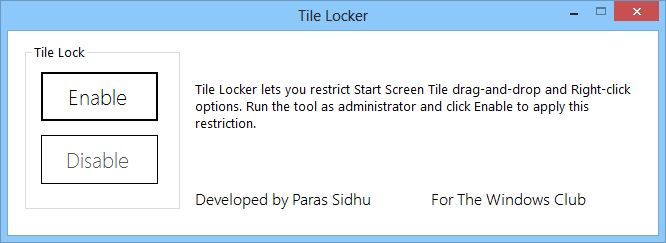
بعد تمكين Tile Locker ، ستحتاج إما إلى تسجيل الخروج وتسجيل الدخول إلى حسابك مرة أخرى ، أو إعادة تشغيل Explorer.exe من إدارة المهام لتصبح التغييرات نافذة المفعول.
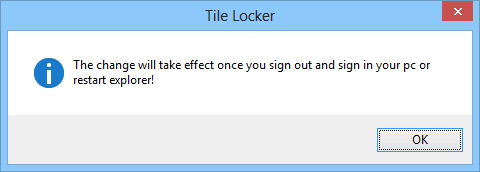
بعد تطبيق التغييرات ، ستلاحظ ذلكلم تعد قادرًا على الوصول إلى الخيارات الموجودة في القسم الأيسر من شريط التطبيق عند النقر بزر الماوس الأيمن على شاشة البدء ؛ "جميع التطبيقات" ستكون الخيار الوحيد الذي لا يزال متاحًا هناك. بالإضافة إلى ذلك ، ستصبح جميع المربعات غير قابلة للاختيار ، وبالتالي لن تتمكن أيضًا من إعادة ترتيبها.
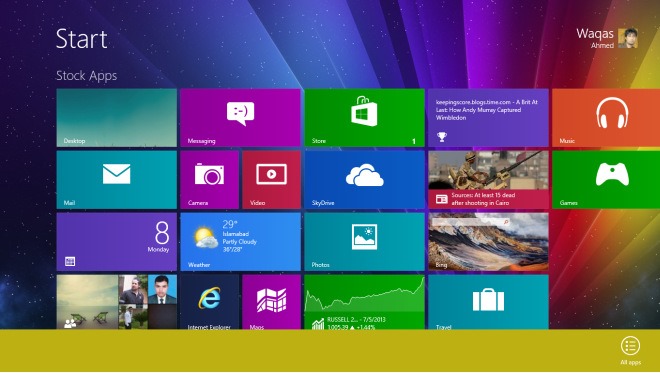
Tile Locker هو تطبيق محمول يعمل فقط على Windows 8. تم إجراء اختبار التطبيق على Windows 8 Pro ، الإصدار 64 بت.
تحميل بلاط الخزانة













تعليقات